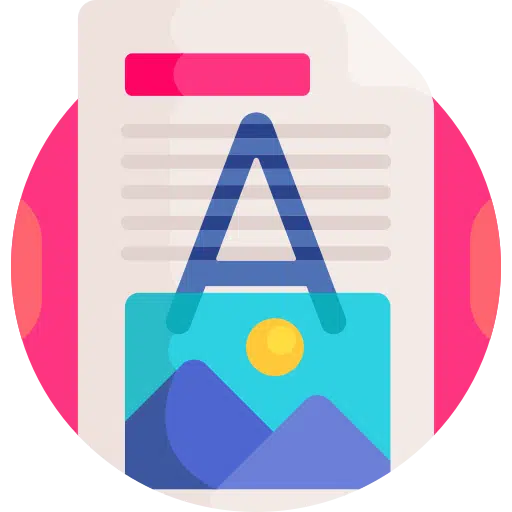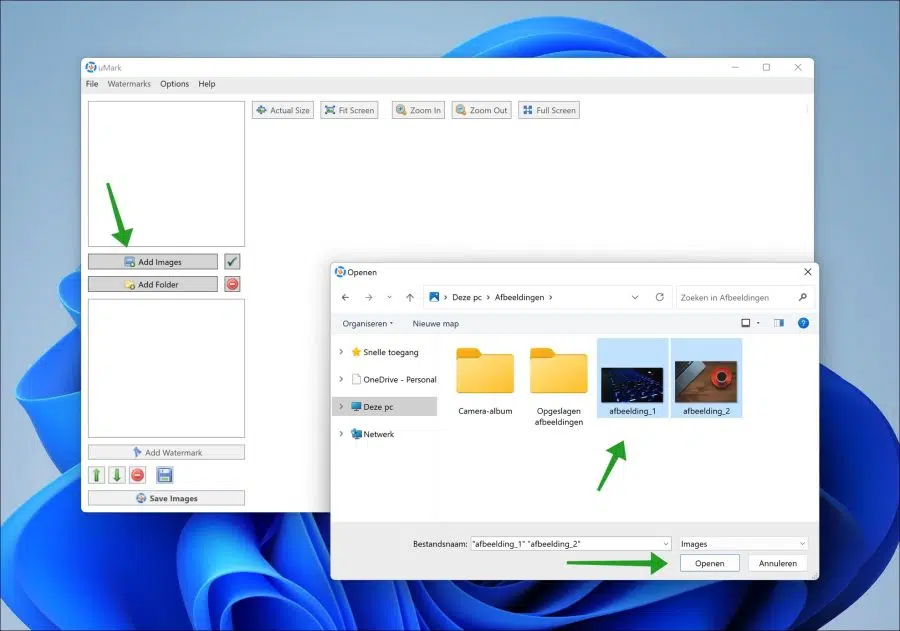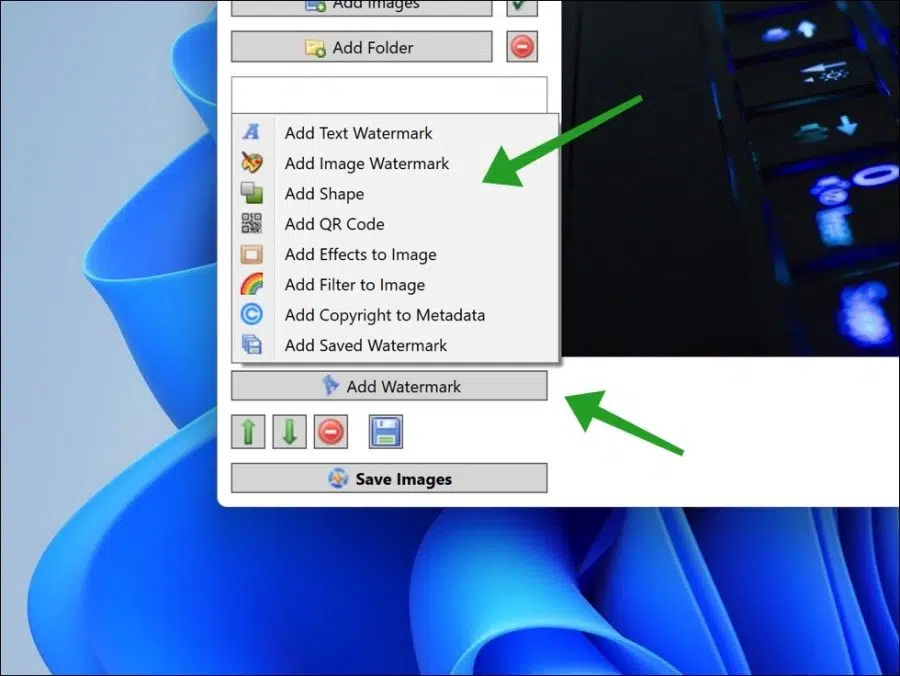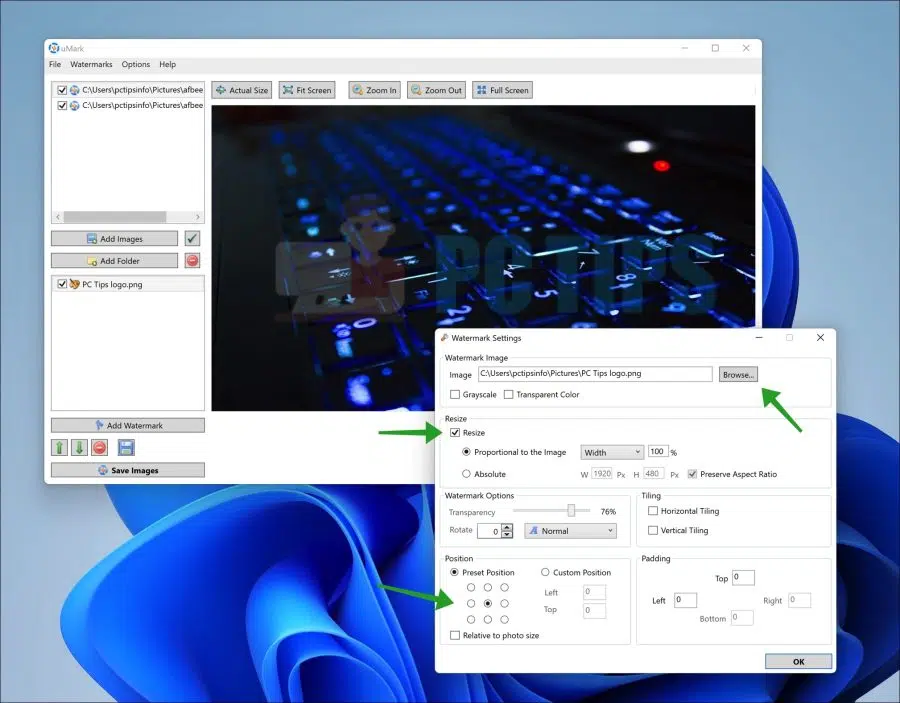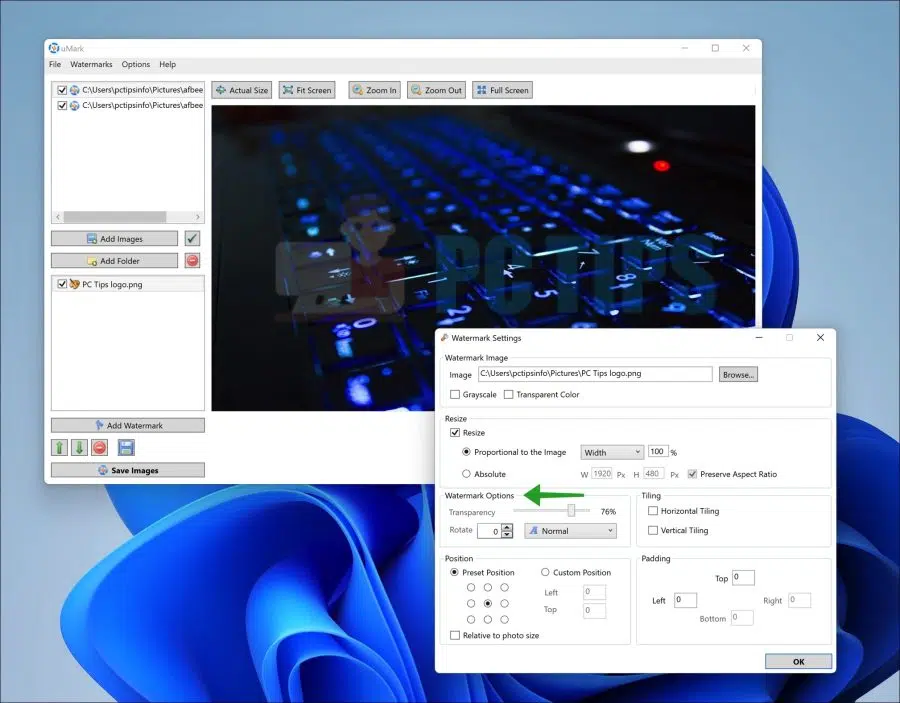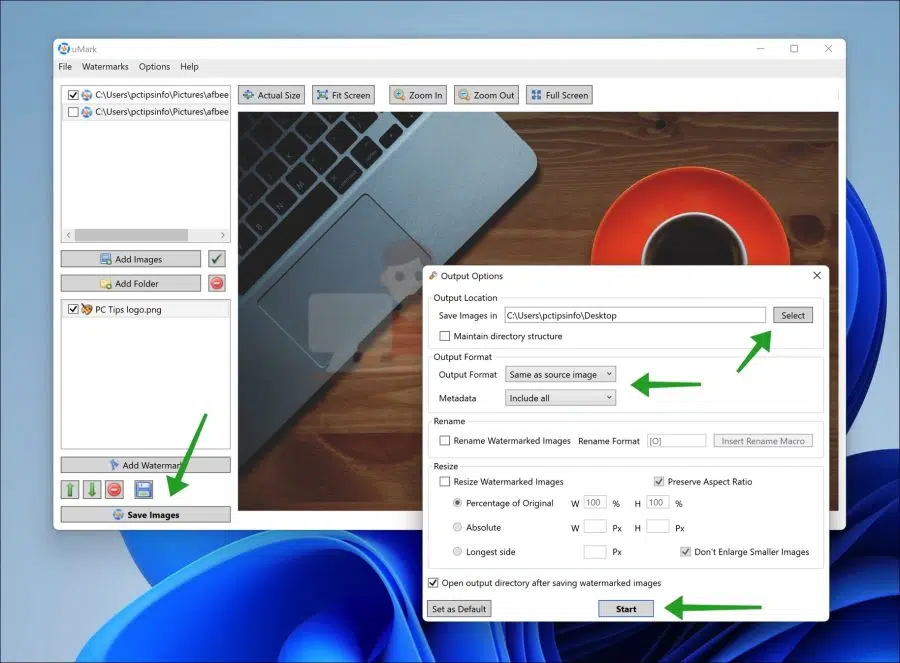Agregar una marca de agua o un logotipo a una imagen ayuda a crear cierta autoridad o conciencia de su marca.
Agregar un logo o marca de agua a una imagen no es muy complicado. Puede ser un proceso largo si desea proporcionar varias imágenes individualmente con una marca de agua, por ejemplo.
Hay varias aplicaciones de software disponibles para descargar que facilitan este proceso de marca de agua. Por ejemplo, el software a menudo le permite agregar marcas de agua o logotipos "por lotes". Esto significa que puedes proporcionar fácilmente varias imágenes con el mismo logotipo, marca de agua o texto.
También puede ajustar la marca de agua o el logotipo. Es posible ajustar el tamaño, la posición en las imágenes y la transparencia. Si no desea añadir una imagen o un logotipo como marca de agua, sino sólo un texto determinado o un enlace a un sitio web, también es posible.
Agregar marca de agua o logotipo a la imagen
Para empezar con descarga uMark a tu computadora. uMark no es un software completamente gratuito, pero ofrece una licencia de prueba de 15 días. Puedes utilizar esto sin restricciones.
Luego se le preguntará si desea comprar el software o no. Si no compra el software, la versión gratuita se activará. Él Puedes leer la diferencia entre la versión paga y la versión gratuita aquí. La versión gratuita también es fácil de usar.
Instale el software de marca de agua uMark siguiendo el proceso de instalación. Luego abra uMark.
Una vez que haya abierto uMark, el primer paso es agregar la(s) imagen(es) a las que desea agregar la marca de agua, logotipo o quiero agregar texto. Para hacer esto, haga clic en el botón “Agregar imágenes” y seleccione la(s) imagen(es). Luego haga clic en Abrir.
El segundo paso es seleccionar el tipo de marca de agua que desea agregar a la imagen. Puedes elegir entre:
- Una marca de agua de texto.
- Una marca de agua de imagen.
- Una determinada forma como marca de agua.
- Un código QR como marca de agua.
- Aplica un efecto a la imagen como marca de agua.
- Añade un filtro como marca de agua.
- Agregue derechos de autor a los metadatos de la imagen.
- Agregue una marca de agua existente a la imagen.
Haga clic en el botón "Agregar marca de agua" y haga su elección. Las opciones adicionales dependen de la marca de agua seleccionada.
En este ejemplo sigo con un logo (imagen) como marca de agua. En la parte superior, haga clic en el botón "Examinar" y seleccione el logotipo que desea agregar como imagen a las imágenes.
Luego puede seleccionar agregar el logotipo en escala de grises o en un color transparente. Para ajustar el tamaño del logotipo, habilite la opción "Cambiar tamaño". Luego puede ajustar el tamaño ajustando la opción para que se agregue en el lugar correcto. Puede ajustar el ancho y el alto en porcentajes o especificar un valor absoluto seleccionando esta opción.
En la ventana de vista previa puedes ver inmediatamente qué tan grande es la marca de agua y dónde se agregará. Al ajustar la opción "Posición preestablecida", puede elegir mover el logotipo o la marca de agua a diferentes esquinas o exactamente en el medio.
Finalmente, puedes ajustar la transparencia del logo o marca de agua. Para hacer esto, cambie el control deslizante a la transparencia deseada. Encontrará este control deslizante en las "Opciones de marca de agua".
En estas opciones también puedes cambiar la posición de la imagen, por ejemplo, en diagonal a través de la imagen. Para ello haga clic en “Normal” y seleccione la posición deseada. Ahora podrás ver inmediatamente cómo se verá en la ventana de vista previa.
Cuando haya terminado de formatear el logotipo o la marca de agua, haga clic en Aceptar. Si es necesario, puedes reiniciar el proceso agregando otra marca de agua. Para ello, haga clic en "Agregar marca de agua" nuevamente y vuelva a formatear el logotipo o la marca de agua. Luego puedes aplicar esto a otra imagen. De forma predeterminada, la primera marca de agua formateada se aplica a todas las imágenes agregadas.
Para guardar todo, haga clic en el botón "Guardar imágenes".
En "Guardar imágenes en", seleccione una carpeta en la que se puedan guardar las imágenes con el logotipo o la marca de agua.
Luego puede seleccionar el tipo de archivo en el que se puede guardar la imagen en "Formato de salida". De forma predeterminada, este es el mismo tipo de archivo que la imagen original, pero puede cambiarlo, por ejemplo, a GIF, PNG, JPG, etc.
También puede ajustar los metadatos de la imagen. Puedes, por ejemplo, incluir un copyright o eliminar los datos de GEOlocation.
Al activar "Cambiar tamaño", puede especificar un tamaño determinado para las imágenes durante el guardado. Puede ingresar esto en porcentajes o píxeles absolutos.
Haga clic en "Inicio" para guardar todas las imágenes seleccionadas con el logotipo o la marca de agua en su computadora. Ahora encontrará estos archivos de imagen en la carpeta que definió.
espero que esto te ayude. ¡Gracias por leer!